手机怎么查找电脑硬盘 如何用手机查看电脑硬盘里面的文件
日期: 来源:铲子手游网
手机怎么查找电脑硬盘,如今手机已经成为我们日常生活中必不可少的工具之一,除了方便的通讯和娱乐功能外,手机还可以帮助我们完成一些特定的任务,比如查找电脑硬盘中的文件。对于那些需要在移动环境中频繁查看电脑内部文件的人来说,这无疑是一个非常实用的功能。如何用手机查看电脑硬盘里面的文件呢?本文将为您详细介绍手机查找电脑硬盘的方法,帮助您轻松实现移动办公的便捷体验。
如何用手机查看电脑硬盘里面的文件
步骤如下:
1.同时登陆手机QQ和电脑QQ,两个QQ有一个不打开这个功能都不能用。电脑QQ打开先放在一边。
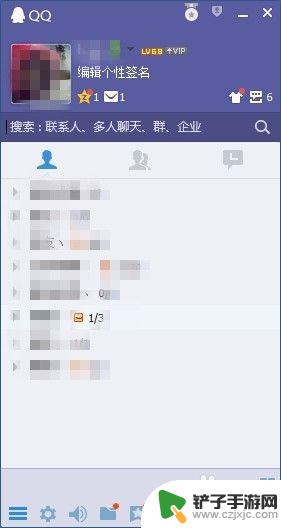
2.登陆手机QQ,在联系人里面找到我的设备,点开里面我的电脑。
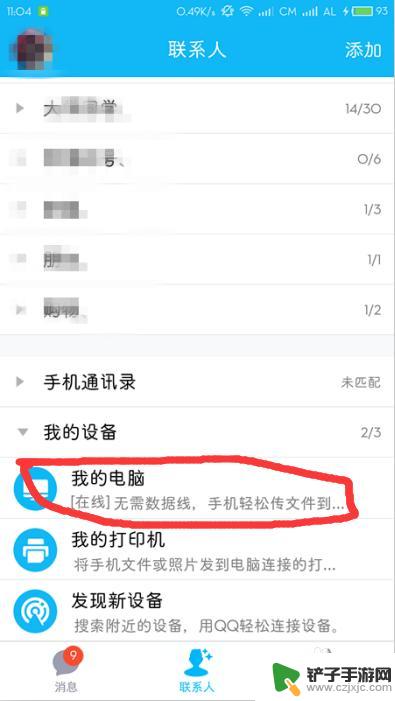
3.接下来我们看到的这个界面,点击右下面电脑的图标。
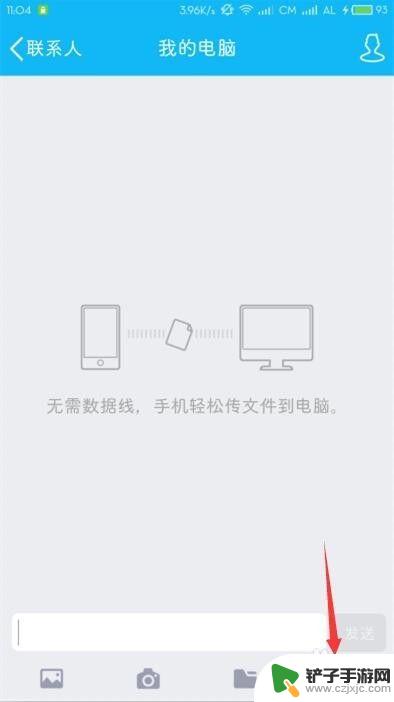
4.点开小电脑的图标之后我们会看到一个‘’电脑访问电脑文件需先申请授权‘’的页面,点击申请授权。
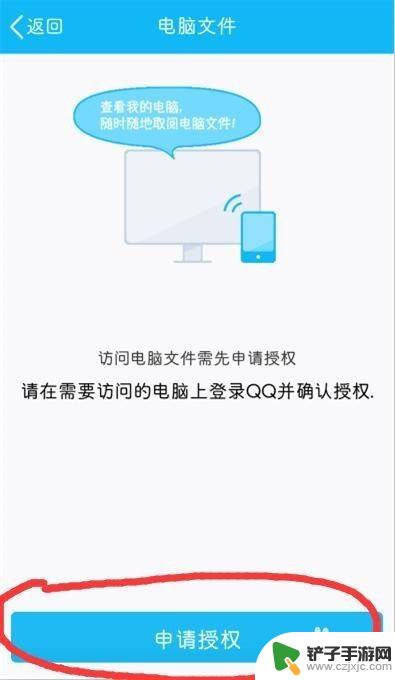
5.这时返回看你的电脑QQ,桌面会出现让你设置访问密码的页面,设置好密码后,点击授权。
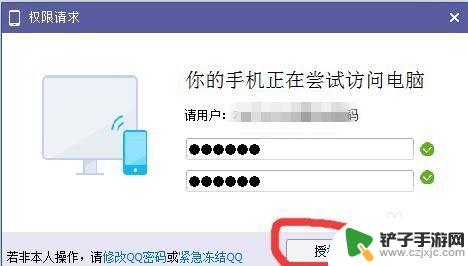
6.再返回看手机,会出现让你输入密码的页面,输入刚才设置的密码,点击确定。

7.点击确定后,就会进入访问电脑的页面了。这样就可以看见电脑硬盘里面的文件了,是不是很简单又很方便呢?
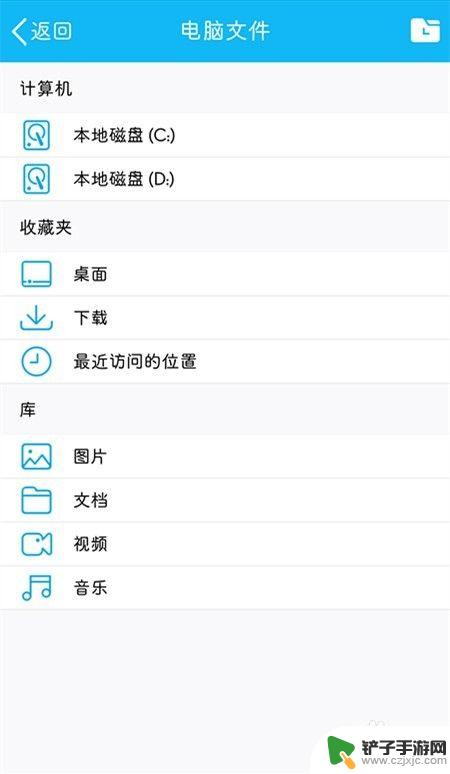
以上就是如何在手机上查找电脑硬盘的全部内容,如果您遇到了这种情况,不妨根据本文提供的方法解决。希望这篇文章对您有所帮助!














